Giải pháp:
Cách 1: Trên máy in Anh/chị tìm đến phím Feed (nếu không có phím Feed có thể dùng phím nguồn máy in nhé) giữ 5-10s để in ra giấy có dòng IP Adress để xem IP máy in nhé.
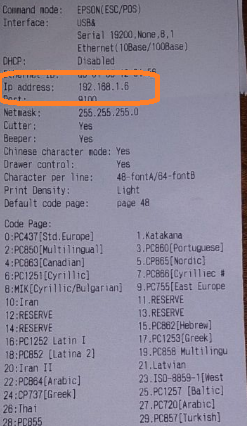
Cách 2: Anh/chị vui lòng thực hiện theo hướng dẫn nếu làm theo cách 1 không được
Bước 1: Tải phần mềm theo dõi IP các máy in qua mạng lan tại đây:
https://drive.google.com/file/d/0B8XeWhub2yjyNVZzTWlwdUowZlU/view
Sau đó cài đặt và mở phần mềm lên
Bước 2: Kiểm tra địa chỉ IP máy tính như hình
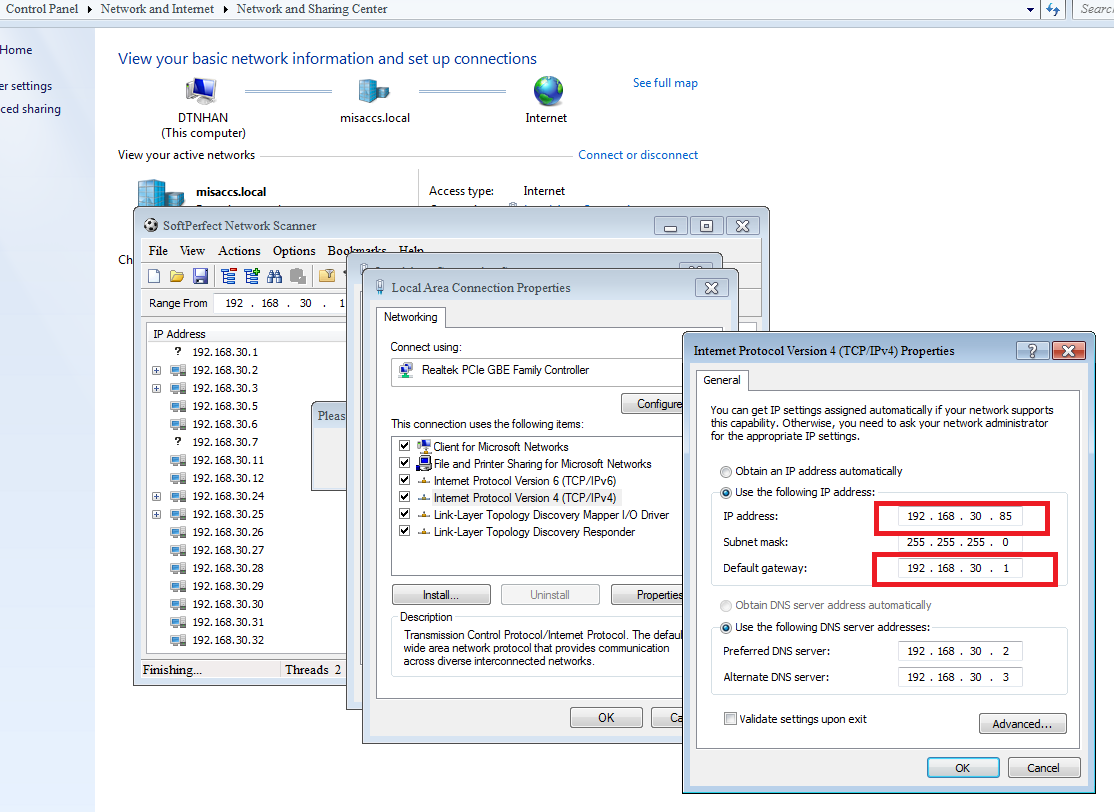
Bước 3: điền địa chỉ dải IP vào ô trống trong ảnh
Ví dụ: 192.168.30.1 - 192.168.30.255
Trong đó từ 1-255 là dải IP và 192.168.30 là đầu IP xem ở bước 2
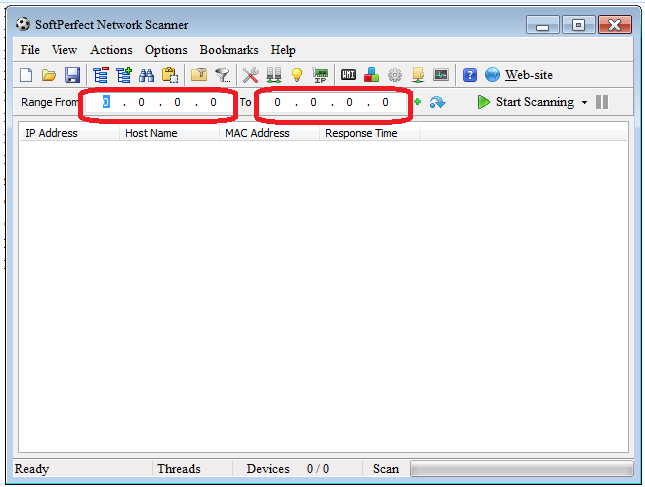
nhấn start scanning
Kiểm tra các địa chỉ IP sau đó rút máy in ra, địa chỉ IP nào mất và sau đó cắm lại máy in và thấy ip nào hiển thị lại là địa chỉ IP máy in
Cài lại Driver kết nối tới IP máy in đã tìm và kiểm tra lại
Cách 1: Trên máy in Anh/chị tìm đến phím Feed (nếu không có phím Feed có thể dùng phím nguồn máy in nhé) giữ 5-10s để in ra giấy có dòng IP Adress để xem IP máy in nhé.
Cách 2: Anh/chị vui lòng thực hiện theo hướng dẫn nếu làm theo cách 1 không được
Bước 1: Tải phần mềm theo dõi IP các máy in qua mạng lan tại đây:
https://drive.google.com/file/d/0B8XeWhub2yjyNVZzTWlwdUowZlU/view
Sau đó cài đặt và mở phần mềm lên
Bước 2: Kiểm tra địa chỉ IP máy tính như hình
Bước 3: điền địa chỉ dải IP vào ô trống trong ảnh
Ví dụ: 192.168.30.1 - 192.168.30.255
Trong đó từ 1-255 là dải IP và 192.168.30 là đầu IP xem ở bước 2
nhấn start scanning
Kiểm tra các địa chỉ IP sau đó rút máy in ra, địa chỉ IP nào mất và sau đó cắm lại máy in và thấy ip nào hiển thị lại là địa chỉ IP máy in
Cài lại Driver kết nối tới IP máy in đã tìm và kiểm tra lại
Sửa lần cuối bởi điều hành viên:
Học thêm kiến thức tại: AMIS Blog | MISA Academy










